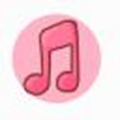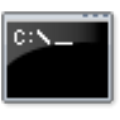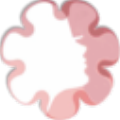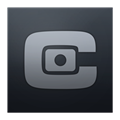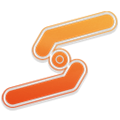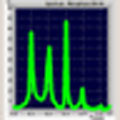软件大小:45.2 MB
软件语言:中文
软件授权:免费软件
软件类别:媒体其它
软件等级:
更新时间:2021-08-13
官方网站:https://www.solves.com.cn/
应用平台:Windows7, Windows10, WindowsAll
- 软件介绍
- 软件截图
- 下载地址
都玩投屏是一款十分不错的手机投屏工具,它可以帮助用户们将手机内容投屏到电脑里,让用户们可以在电脑上刷抖音,玩手游等操作,最最重要的是,该投屏不无要打开个人热点或者WIFI网络,只需要插上数据线,就可以直接将手机和电脑进行连接,十分的便捷,软件的投屏非常清晰且稳定,让你不用拿出手机也能在电脑上玩手机。所以快来下载试试吧!
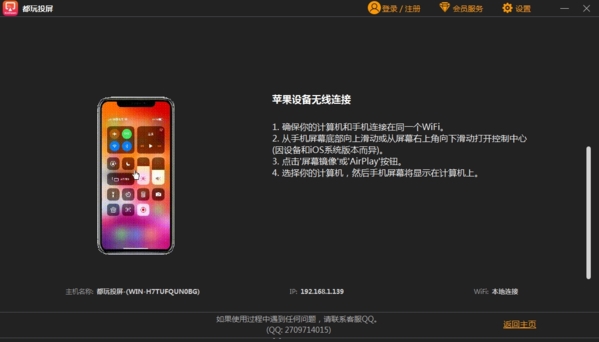
软件特色
1.使用简单,手机充电线插上即投,不需要打开个人热点,不需要WIFI网络
2.4k超清画质,60~100帧极限帧率,无卡顿,无延迟
3.4K游戏视频录制,一边大屏玩手游一边录,边玩边充电
4.把手机的高画质摄像头变为电脑摄像头做美颜直播
5.打字,刷抖音,逛淘宝,看视频,手机电脑合二为一
6.支持在电脑上控制苹果和安卓手机(支持鼠标和键盘)
使用方法
在软件中很多的用户不知道软件的使用方法,怎么让软件和手机进行连接,然后将手机的画面投屏到软件中,下面小编为大家带来软件的使用方法介绍,让你可以熟练掌握软件的使用方法,轻松完成投屏。
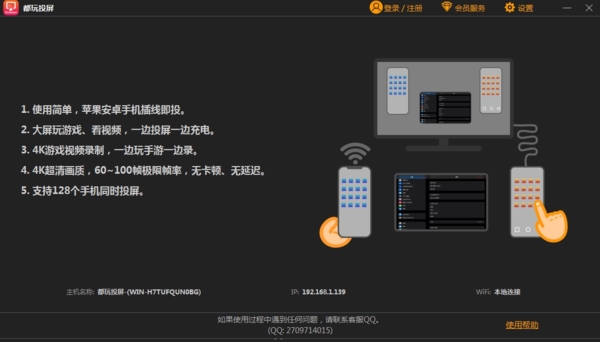
1、在手机上下载都玩投屏app(点击下载:都玩投屏安卓版)
2、安装客户端后,使用手机充电线对手机和电脑进行连接。
3、手机连接后就会自动完成投屏
4、如果想要关闭投屏的话,只需要把数据线拔掉就可以了
苹果手机怎么投屏
很多的苹果用户也想把自己的手机投屏到电脑上,但是不知道投屏的方法,下面小编为大家带来苹果手机的投屏方法,IPHONE手机的用户可以看看对应的方法。苹果手机一共有两种投屏方法。

方法一:苹果设备有线连接
1、我们通过手机数据线将手机和电脑连接起来
2、手机上会弹出提示,我们点击信任此电脑
3、然后手机就会自动完成投屏
方法二:苹果设备无线连接
1、让手机和电脑处于同一个网络环境下
2、我们打开手机的控制中心
3、点击屏幕镜像或者airplay按钮
4、然后在设备中选择我们的电脑
5、这样我们就完成投屏了
怎么录视频
很多在投屏的过程中想要对手机的画面进行录制,但是不知道录制的方法,下面小编为大家带来视频的录制方法介绍,让你可以投屏的同时对画面进行录制。
1、首先我们先完成手机的投屏

2、然后我们可以看到自己的手机画面出现在电脑上
3、我们点击窗口栏的录制按钮,即可开始视频的录制
4、录制的画面我们可以在软件的设置中进行设置。

5、在这里我们可以设置录像的声音来源,以及录像文件的保存位置
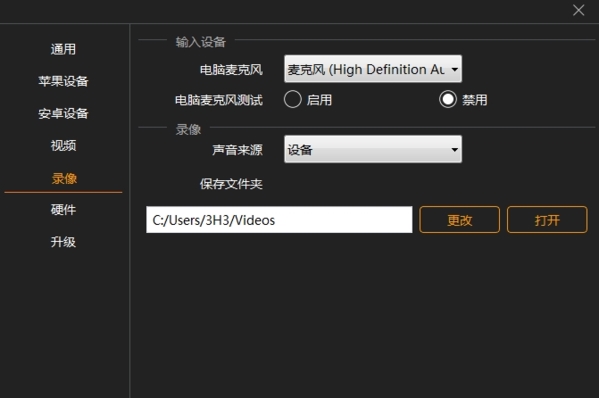
常见问题
Q: 都玩投屏windows版本的兼容性?
A: iOS与Android投屏以及电脑控制Android手机可以在Win7及其以上的系统上使用。对需要通过电脑控制iPhone和iPad的用户,PC系统需为Windows 10 (小版本1703及以上),且电脑有蓝牙且支持蓝牙BLE外设功能,一般的笔记本都符合要求,台式机需视情况而定,如不确定可下载都玩投屏并选择iOS有线或者无线投屏来查看是否兼容,若不兼容则在选择完iOS后会立即有提示。
Q: 有线投屏不能正常使用?
A: 1.重新插拔USB充电线
A: 2.更换新的USB充电线
A: 3.更换到电脑的另一个USB插口
A: 4.重启电脑和手机
A: 5.iOS不要从控制中心关闭有线投屏
Q: 无线投屏不能正常使用?
A: 请关闭防火墙。如果依然不行,可尝试电脑连接至手机热点再投屏,如果可以成功则请排查网络环境是否有问题
更新日志
1.修复已知bug
2.优化操作体验
- 本类推荐
- 本类排行









 park of monster官方版
park of monster官方版 盖亚云CRM
盖亚云CRM 江苏e球彩app
江苏e球彩app 糖猫儿童智能手表
糖猫儿童智能手表 魔力时光测试服
魔力时光测试服 IISFREE智能家居
IISFREE智能家居 恋爱3天就告吹游戏
恋爱3天就告吹游戏 精臣进销存
精臣进销存 长三角G60科创云
长三角G60科创云 金色琴弦星光乐团手游
金色琴弦星光乐团手游 捷米工业云
捷米工业云 掌上北师附
掌上北师附 心动大学手游
心动大学手游 华族爱人游戏
华族爱人游戏 大管家服务端
大管家服务端 店宝贝助手
店宝贝助手 MW时尚定制
MW时尚定制 CALLZONE
CALLZONE